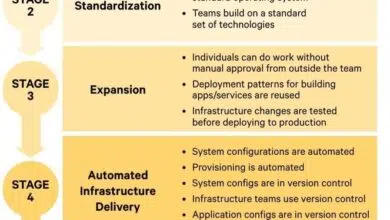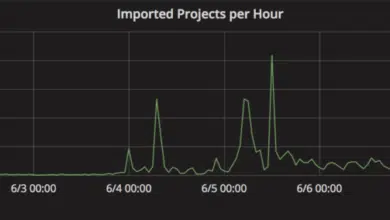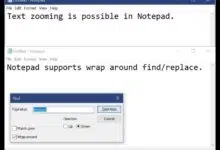Cómo usar las fuentes Lexend en G Suite

Siete opciones diferentes de fuentes Lexend le permiten elegir el ancho y el espaciado que prefiera en Documentos, Hojas de cálculo y Presentaciones de Google.

Google agregó una nueva fuente llamada Lexend en agosto de 2023 Para que la gente lo use en Documentos, Hojas de cálculo y Presentaciones de Google. Cualquiera que busque mejorar sus habilidades de lectura estará interesado en Lexend; la fuente también puede ser útil para cualquiera que pase mucho tiempo leyendo en una pantalla. En los EE. UU., la gente pasa mucho tiempo mirando pantallas. Reportado por el Centro de Investigación Pew «El 36 % de los adultos con educación universitaria o superior se conectan a Internet casi con regularidad».
Dra. Bonnie Shaver-Troup y Tomas Jorkin diseñado Reducir Fuentes de G Suite en colaboración con el equipo de Google Fonts.El estudio determinó Tres factores tipográficos que afectan la fluidez lectora:
Hiperextensión del espacio entre caracteres
Forma de contorno de fuente extendida
Fuente sans serif para reducir el ruido.
Mirar: Hojas de cálculo de Google: consejos que todo usuario debe dominar (República tecnológica)
Google está agregando no una, sino siete fuentes Lexend, con diferentes anchos y espacios, opciones que permiten a todos elegir la fuente que creen que es más fácil de leer. En G Suite, el ancho y el espaciado de cada fuente Lexend aumentan alfabéticamente: Deca, Exa, Giga, Mega, Peta, Tera, Zetta (Figura A). Por ejemplo, el texto de Lexend Exa será más ancho que el de Lexend Deca y el de Lexend Zetta será el más ancho.
Figura A

En contraste, el texto generado por Lexend Deca es más ancho que otras fuentes sans-serif altamente legibles como Arial, Calibri, Tahoma y Verdana. Lexend Deca es notablemente más ancho que ambos Andykafuentes diseñadas para nuevos lectores, y robotuna fuente que se encuentra en muchos dispositivos Android (Figura B).
Figura B

Si usa Google Docs, Sheets o Slides, puede agregar cualquiera o todas las siete fuentes Lexend.
Cómo agregar fuentes Lexend a Google Docs, Sheets o Slides en Chrome
La siguiente secuencia se aplica a Google Docs y Google Sheets. En Presentaciones de Google, el cursor debe estar activo en el campo de texto (haga clic dentro de cualquier cuadro de texto mientras edita la diapositiva) antes de seguir estas instrucciones.
1. Abra Google Doc en Chrome en su computadora de escritorio/portátil.
2. Seleccione el menú Fuente (muestra el triángulo inferior a la derecha del nombre de la fuente).
3. Seleccione Más fuentes en la parte superior de las opciones de menú enumeradas (Figura C).
Figura C

4. Introduzca «Lexend» en el cuadro de búsqueda.
5. Haga clic o toque cada fuente (Figura D).
Figura D

6. Seleccione Aceptar cuando termine.
7. Ahora puede seleccionar el menú de fuentes y seleccionar la fuente añadida (Figura E).
Figura E

Una vez que agrega una fuente a Google Docs, Sheets o Slides en la web, puede usar la fuente en otras aplicaciones. Por ejemplo, después de agregar Lexend Deca en Google Docs, también puede usar la fuente en Hojas de cálculo o Presentaciones.
Mirar: G Suite: consejos y trucos para profesionales de negocios (PDF gratuito) (República tecnológica)
¿Cuál es tu experiencia con las fuentes Lexend en G Suite?
Si ha probado Lexend, ¿cuál de los siete anchos de fuente de G Suite prefiere? Si encuentra otra fuente que sea más fácil de leer, ¿cuál y por qué? Déjame saber lo que piensas, ya sea en los comentarios o en Twitter (@awlber).